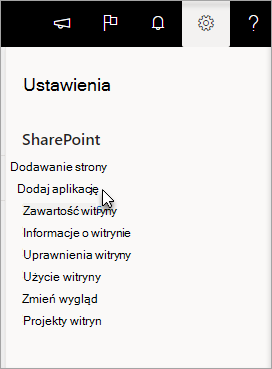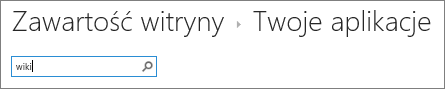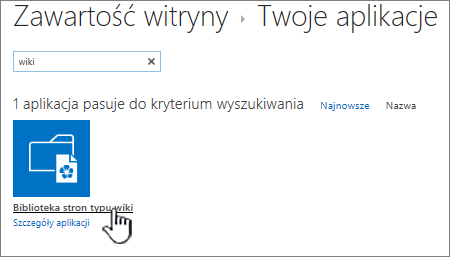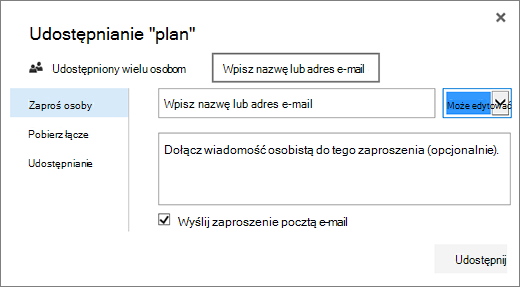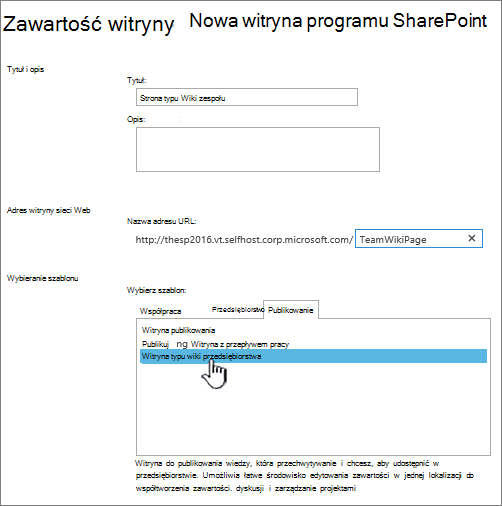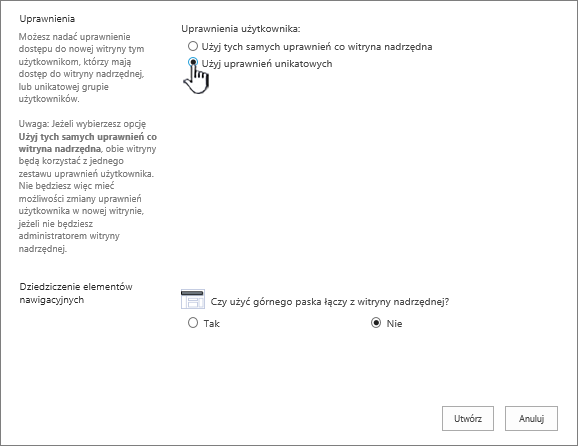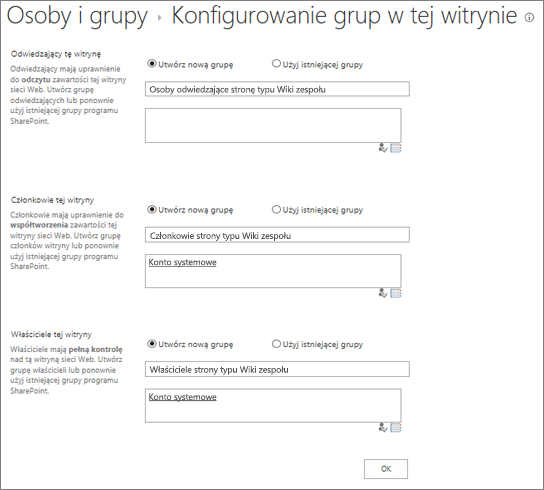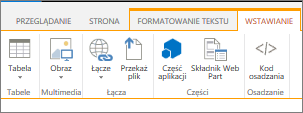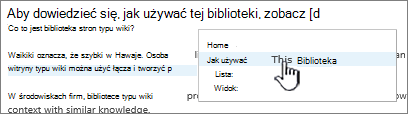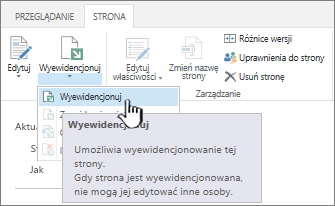Witryna typu wiki pozwala grupie osób szybko zapisywać i udostępniać pomysły przez tworzenie prostych stron i łączenie ich ze sobą. Witryny typu wiki mają wiele zastosowań w organizacji. Na dużą skalę w witrynie typu wiki przedsiębiorstwa można udostępniać duże ilości informacji. Natomiast na małą skalę można korzystać z witryny zespołu jako witryny typu wiki, aby szybko gromadzić pomysły dotyczące projektu i wymieniać się nimi.
Aby dowiedzieć się nieco więcej o witrynach typu wiki, zobacz Omówienie witryn typu wiki na dole strony.
Tworzenie biblioteki stron typu wiki
Witryna zespołu jest witryną typu wiki. Jest tak również w przypadku innych typów witryn. Dlatego tworzenie stron typu wiki można rozpocząć w witrynie zespołu lub w witrynie innego typu. W witrynie zespołu każda nowa strona jest tworzona w bibliotece stron witryny. Jeśli to wystarczy, można pominąć tworzenie biblioteki stron typu wiki i przejść do kolejnych procedur opisanych w tym artykule. Aby zarządzać stroną typu wiki osobno, należy utworzyć bibliotekę stron typu wiki.
-
Kliknij pozycję Ustawienia

-
Na stronie Twoje aplikacje wpisz wiki w polu wyszukiwania i kliknij pozycję Search

Uwaga: Możesz także przewinąć listę aplikacji i znaleźć pozycję Biblioteka stron typu wiki.
-
Kliknij pozycję Biblioteka stron typu wiki.
-
W polu Nazwa wpisz nazwę dla nowej biblioteki stron typu wiki, na przykład Strony typu wiki.
-
Kliknij pozycję Utwórz.
-
Na liście Zawartość kliknij nową stronę typu wiki, aby ją otworzyć.
-
Aby dodać użytkowników, kliknij pozycję Udostępnij
-
W oknie dialogowym Udostępnianie wprowadź nazwy, adresy e-mail lub alias "Wszyscy". Możesz tu także wprowadzić aliasy e-mail zespołów, na przykład „Inżynierowie”, lub inne dowolne aliasy grup. Podczas wprowadzania nazw serwer wysyła zapytania, aby sprawdzić, czy dane konto użytkownika lub alias istnieje. Jeśli chcesz później dodać użytkowników, zobacz Dodawanie użytkowników do strony typu wiki w dalszej części tego artykułu.
SharePoint
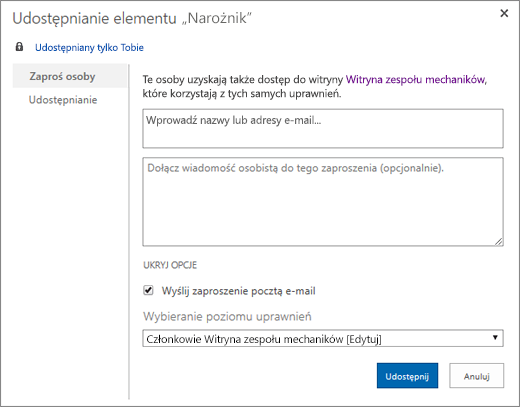
SharePoint Server 2019
-
Kliknij pozycję Udostępnij, aby zapisać.
Uwagi:
-
Po przejściu do biblioteki i kliknięciu w nagłówku pozycji Strona można konfigurować ustawienia biblioteki stron typu wiki, takie jak uprawnienia, historia stron oraz linki przychodzące.
-
Jeśli utworzysz nową stronę typu wiki i później zechcesz zmienić jej tytuł, zobacz Dostosowywanie witryny zespołu.
Tworzenie witryny typu wiki przedsiębiorstwa
Zanim utworzysz witrynę typu wiki przedsiębiorstwa zastanów się, czy jest to najlepsze rozwiązanie dla Twojej organizacji. Aby uzyskać więcej informacji na temat planowania i tworzenia witryny typu wiki przedsiębiorstwa, zobacz Planowanie witryn i zarządzanie użytkownikami, aby zapoznać się z kilkoma pomysłami. Pełna witryna typu wiki przedsiębiorstwa powinna zostać utworzona jako osobny zbiór witryn. Aby uzyskać więcej informacji, zobacz Twórca zbioru witryn.
Ważne: Witryna typu wiki przedsiębiorstwa znajduje się na karcie publikowania w kolekcji szablonów. Karta Publikowanie nie będzie wyświetlana, jeśli funkcje publikowania nie zostały włączone na poziomie zbioru witryn. Aby udostępnić szablony związane z publikowaniem w witrynie, administrator zbioru witryn musi włączyć funkcję Infrastruktura publikowania w programie SharePoint Server w zbiorze witryn. Aby włączyć publikowanie (z odpowiednimi uprawnieniami), zobacz Włączanie funkcji publikowania lub Funkcji w witrynie publikowania programu SharePoint.
W poniższych instrukcjach pokazano, jak utworzyć witrynę typu wiki przedsiębiorstwa jako podwitrynę.
-
W witrynie, w której chcesz utworzyć witrynę typu wiki przedsiębiorstwa, kliknij pozycję Ustawienia

-
Na stronie Zawartość witryny kliknij pozycję Nowe +, a następnie pozycję Podwitryna, lub kliknij pozycję Nowa podwitryna.
-
Na stronie Nowa witryna programu SharePoint wypełnij pola Tytuł i Nazwa adresu URL witryny.
-
W sekcji Wybieranie szablonu kliknij pozycję Publikowanie, a następnie kliknij pozycję Witryna typu wiki przedsiębiorstwa.
-
Aby ustawić uprawnienie unikatowe, kliknij pozycję Użyj uprawnień unikatowych.
-
Kliknij pozycję Utwórz.
-
Możesz przejść do okna dialogowego Konfigurowanie grup dla tej witryny , w którym możesz pozostawić grupy domyślne, dodać lub zmienić.
Uwaga: Uprawnienia witryny i inne ustawienia witryny typu wiki przedsiębiorstwa można skonfigurować później, klikając pozycję Udostępnij. Aby uzyskać informacje, zobacz Dodawanie użytkowników do strony typu wiki poniżej.
Po utworzeniu witryny typu wiki strona główna zawiera przykładową zawartość dotyczącą stron typu wiki. Tę zawartość można edytować lub zamienić na dowolną inną. Najłatwiejszym sposobem rozpoczęcia dodawania zawartości do witryny typu wiki jest edytowanie strony głównej i dodanie symboli zastępczych linków do stron, które zostaną utworzone później.
Uwaga: Aby edytować strony typu wiki, użytkownicy muszą mieć uprawnienia do współtworzenia witryny typu wiki.
-
Na stronie typu wiki, którą chcesz edytować, kliknij pozycję Strona, a następnie kliknij pozycję Edytuj.
-
Wpisz dowolny tekst w sekcji tekstu.
-
Za pomocą przycisków na wstążce sformatuj tekst i wstaw inną zawartość, taką jak obrazy, tabele, hiperlinki i składniki Web Part.
-
Aby dodać linki typu wiki do innych stron, wpisz nazwę odpowiedniej strony w podwójnych nawiasach kwadratowych: [[Nazwa strony]].
Aby na przykład dodać link typu wiki do strony o nazwie „Daty projektu”, wpisz: [[Daty projektu]].
Po rozpoczęciu wpisywania nawiasów kwadratowych [[, jeśli strona istnieje, będzie można wybrać ją z listy.
Utworzenie tego linku będzie możliwe nawet wtedy, gdy strona, do której ono prowadzi, nie istnieje. Gdy edytowana strona zostanie zapisana, utworzony symbol zastępczy linku będzie wyświetlany z kropkowanym podkreśleniem. Rzeczywista strona zostanie utworzona później, gdy inna osoba kliknie link prowadzący do tej strony.
-
Po zakończeniu edytowania strony kliknij pozycję Strona, a następnie kliknij pozycję Zapisz. Jeśli nie chcesz zapisywać zmian, kliknij pozycję Strona, kliknij strzałkę poniżej pozycji Zapisz, kliknij pozycję Zakończ edycję, a następnie kliknij pozycję Odrzuć zmiany.
Porada: Później można dodać więcej zawartości lub zmienić wprowadzoną zawartość, klikając pozycję Edytuj. Jeśli utworzono symbol zastępczy linku, można później utworzyć i edytować odpowiednią stronę, klikając ten link.
-
Na stronie typu wiki, którą chcesz dodać użytkowników, kliknij pozycję Udostępnij
-
W oknie dialogowym Udostępnianie „Nazwa strony typu wiki” kliknij pozycję Zaproś osoby, aby dodać użytkowników do strony.
SharePoint
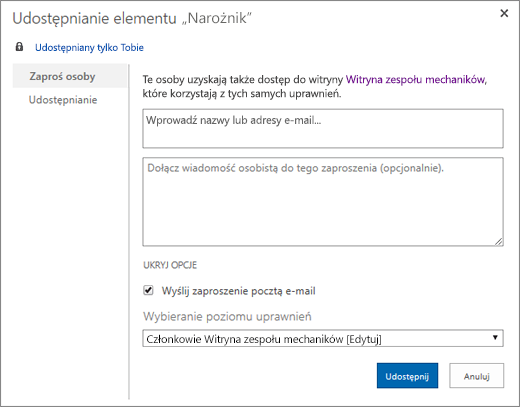
SharePoint Server 2019
-
Wpisz imiona i nazwiska, adresy e-mail lub alias „Wszyscy”. Możesz także wprowadzić aliasy e-mail zespołów, na przykład „Inżynierowie”, lub inne dowolne aliasy grup. Podczas wprowadzania nazw serwer sprawdza, czy dane konto użytkownika lub alias istnieje.
-
Aby ustawić uprawnienia dla nowych użytkowników, kliknij pozycję Pokaż opcje. W obszarze Wybierz grupę lub poziom uprawnień lub Wybierz poziom uprawnień wybierz jedną z grup lub poziom uprawnień (na przykład Odczyt, Edycja lub Pełna kontrola).
-
-
Aby wyświetlić listę wszystkich użytkowników, którym witryna została już udostępniona, kliknij pozycję Udostępnianie.
-
Po zakończeniu kliknij pozycję Udostępnij.
Przed rozpoczęciem edytowania strony nie trzeba jej wyewidencjonowywać, ale warto to zrobić, jeśli istnieje ryzyko, że inna osoba rozpocznie edycję tej strony w tym samym czasie. Wyewidencjonowanie strony typu wiki gwarantuje, że w trakcie jej edytowania nikt inny nie będzie mógł wprowadzać zmian na tej stronie. Gdy strona jest wyewidencjonowana, można ją edytować, zapisać, zamknąć i ponownie otworzyć. Inni użytkownicy nie mogą modyfikować tej strony ani zobaczyć zmian do momentu jej zaewidencjonowania.
-
Na stronie typu wiki, którą chcesz edytować, kliknij pozycję Strona, a następnie kliknij pozycję Wyewidencjonuj.
Uwaga: Gdy wyewidencjonujesz stronę, rezerwujesz ją tylko dla siebie, nie można jej zapisywać, pobierać ani edytować. Musisz wybrać, co chcesz zrobić:
-
Kliknij przycisk Edytuj, aby edytować stronę.
Uwaga: Aby zaewidencjonować stronę typu wiki po zakończeniu edycji, kliknij przycisk Zaewidencjonuj. Aby odrzucić wyewidencjonowanie, kliknij strzałkę pod przyciskiem Zaewidencjonuj, a następnie wybierz polecenie Odrzuć wyewidencjonowanie.
Do strony typu wiki można dodać obraz bezpośrednio z komputera, adresu internetowego lub witryny programu SharePoint.
-
Jeśli strona typu wiki nie jest jeszcze otwarta do edycji, kliknij pozycję Edytuj.

-
Kliknij miejsce, w którym chcesz wstawić obraz, a następnie kliknij kartę Wstawianie na wstążce.
-
Aby wstawić obraz z komputera, wykonaj następujące czynności:
-
Kliknij pozycję Obraz, a następnie kliknij pozycję Z komputera.
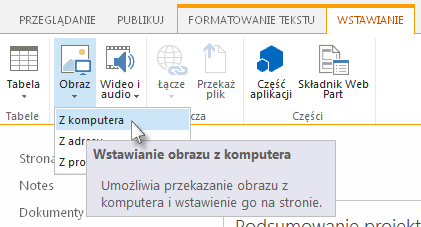
-
Przejdź do obrazu znajdującego się na komputerze, wybierz bibliotekę, do której chcesz przekazać ten obraz, a następnie kliknij przycisk OK. Może być konieczne podanie dodatkowych informacji o przekazywanym obrazie.
-
-
Aby wstawić obraz z adresu internetowego, wykonaj następujące czynności:
-
Kliknij pozycję Obraz, a następnie kliknij pozycję Z adresu.
-
W polu Adres wpisz adres internetowy miejsca, gdzie znajduje się obraz.
-
W polu Tekst alternatywny wpisz tekst opisujący obraz. Po wskazaniu obrazu tekst alternatywny jest wyświetlany jako tekst etykiety narzędzia. Tekst alternatywny ułatwia użytkownikom korzystającym z czytników ekranu zapoznawanie się z zawartością obrazów.
-
-
Aby wstawić obraz z biblioteki w witrynie programu SharePoint, wykonaj następujące czynności:
-
Kliknij pozycję Obraz , a następnie kliknij pozycję Z programu SharePoint.
-
W polu Wybierz element zawartości wybierz bibliotekę lub folder zawierające obraz, który chcesz wstawić, następnie kliknij obraz, po czym kliknij pozycję Wstaw. Może być konieczne podanie dodatkowych informacji o wstawianym obrazie.
-
Za pomocą poleceń na karcie Obraz można dodać do obrazu tekst alternatywny, a także zmienić wygląd obrazu i jego położenie na stronie. Po zakończeniu edytowania strony kliknij pozycję Zapisz, aby zapisać wprowadzone zmiany.
Strony typu wiki obsługują rozmieszczanie linków do innych stron internetowych lub witryn programu SharePoint spoza witryny typu wiki w górnej części strony oraz na pasku Szybkie uruchamianie. Te linki różnią się od linków typu wiki umieszczanych bezpośrednio na stronie typu wiki przez użytkowników tym, że zarządza nimi administrator witryny typu wiki. Rozmieszczenie linków można zmieniać za pomocą przeciągania i upuszczania.
-
Na stronie typu wiki, którą chcesz edytować, kliknij pozycję Edytuj linki


-
Kliknij

-
W polu Tekst do wyświetlenia wprowadź tekst, który ma być wyświetlany wraz z linkiem. Ta opcja określa sposób wyświetlania linku na stronie.
-
W polu Adres wprowadź adres URL. Przykład: http://www.microsoft.com.
-
Kliknij pozycję Wypróbuj link, aby wypróbować adres URL linku. Po zakończeniu zapisz link.
-
-
Aby zmienić rozmieszczenie linków na pasku Szybkie uruchamianie lub u góry strony typu wiki, kliknij pozycję Edytuj linki

-
Aby edytować linki na pasku Szybkie uruchamianie lub w górnej części strony typu wiki, kliknij pozycję Edytuj linki, wybierz dowolny link, a następnie kliknij, aby umieścić kursor w dowolnej lokalizacji tekstu linku

Za pomocą łączy typu wiki można łączyć strony, wpisując nazwę strony w podwójnych nawiasach kwadratowych. Łącza typu wiki są tworzone zawsze w ten sam sposób — niezależnie od tego, czy prowadzą do istniejących stron typu wiki, czy do stron, które jeszcze nie istnieją.
Jeśli na przykład zespół planuje utworzenie w przyszłości łącza do strony „Zagadnienia związane ze szkoleniami”, to łącze można wstawić na stronie od razu, wpisując: [[Zagadnienia związane ze szkoleniami]]. Po zapisaniu strony łącze prowadzące do strony, która zostanie utworzona w przyszłości, jest wyświetlane z kropkowanym podkreśleniem.
Aby później utworzyć odpowiednią stronę, wystarczy kliknąć podkreślony symbol zastępczy linku, a następnie kliknąć pozycję Utwórz.
-
Jeśli strona typu wiki nie jest jeszcze otwarta do edycji, kliknij pozycję Edytuj.

-
Kliknij miejsce, w którym chcesz wstawić link typu wiki.
-
Wpisz znaki [[, a następnie rozpocznij wpisywanie nazwy strony. Strona typu wiki zasugeruje nazwy stron rozpoczynające się wpisanym tekstem.
-
Wykonaj jedną z następujących czynności:
-
Aby wybrać jedną z proponowanych stron, użyj klawiszy strzałek i naciśnij klawisz ENTERlub skorzystaj z myszy.
-
Wpisz nową nazwę strony zakończoną znakami ]]. W przypadku wpisania nazwy nowej strony zostanie utworzony link do strony, która nie została jeszcze utworzona.
-
Nazwę strony należy wpisać w podwójnych nawiasach kwadratowych w następujący sposób: [[Nazwa strony]]
Porady: Aby szybko dodać do strony typu wiki link prowadzący do strony głównej, wpisz tekst [[Strona główna]]. W programie SharePoint można tworzyć linki do różnych obiektów, nie tylko do stron. Oto kilka przykładów linków:
-
[[Psy]] — link do strony o nazwie Psy znajdującej się w tym samym folderze.
-
[[Zwierzęta/Psy]] — link do strony o nazwie Psy znajdującej się w podfolderze o nazwie Zwierzęta.
-
[[Lista:Anonsy/Powitanie]] — link do elementu o nazwie Powitanie znajdującego się na liście Anonsy w danej witrynie.
-
Aby wyświetlić parę otwierających lub zamykających nawiasów kwadratowych bez tworzenia linku, wpisz ukośnik odwrotny przed parą nawiasów. Na przykład \[[ lub \]].
Możesz utworzyć symbole zastępcze linków typu wiki do stron, które jeszcze nie istnieją. Tworzenie symboli zastępczych linków ułatwia tworzenie witryny typu wiki w rozłożeniu na krótsze etapy, bez konieczności tworzenia wszystkich stron jednocześnie. Symbol zastępczy linku do strony typu wiki jest wyświetlany z kropkowanym podkreśleniem.
-
Przejdź do strony zawierającej symbol zastępczy linku.
-
Kliknij symbol zastępczy linku typu wiki.
-
W oknie Dodawanie strony kliknij pozycję Utwórz.
-
Dodaj odpowiednią treść do nowej strony i zapisz stronę.
Linki typu wiki oraz tekst wyświetlany osobom klikającym te linki można edytować. Linki typu wiki różnią się od hiperlinków do stron lub witryn internetowych spoza witryny typu wiki. Do edytowania lub zmieniania hiperlinków służy karta Formatowanie znajdująca się na karcie kontekstowej Narzędzia łączy na wstążce.
W przypadku gdy nazwa strony, do której ma zostać utworzone łącze, nie jest dostatecznie zrozumiała w kontekście strony, na której to łącze ma zostać wstawione, może być konieczne edytowanie tekstu wyświetlanego tego łącza do witryny typu wiki. Na przykład strona używana do gromadzenia pomysłów dotyczących pierwszego rozdziału książki może mieć nazwę R1, ale przeznaczenie tej strony będzie bardziej zrozumiałe, jeśli będzie wyświetlany tekst łącza „Rozdział 1”.
-
Jeśli strona typu wiki nie jest jeszcze otwarta do edycji, kliknij pozycję Edytuj.

-
Wykonaj jedną z następujących czynności:
-
Aby edytować ścieżkę linku, tak aby wskazywała inną stronę, kliknij między dwoma zestawami podwójnych nawiasów kwadratowych ([[ i ]]), a następnie zamień bieżący link na nazwę strony, do której ma prowadzić nowy link.
-
Aby zmienić tekst wyświetlany na inny niż dokładna nazwa strony, wpisz znak kreski pionowej (|) po nazwie strony (SHIFT + \), a następnie wpisz tekst, który ma być wyświetlany: [[Nazwa strony|Tekst wyświetlany]]. Aby na przykład wyświetlać inny tekst łącza prowadzącego do strony o nazwie R1, wpisz: [[R1|Rozdział 1]].
-
Użytkownik może dodać hiperłącze do strony zewnętrznej w stosunku do strony typu wiki, a nawet hiperłącze do zewnętrznej witryny.
Dodawanie linku do strony zewnętrznej
-
Jeśli strona typu wiki nie jest jeszcze otwarta do edycji, kliknij pozycję Edytuj.

-
Kliknij miejsce, w którym chcesz wstawić hiperlink.
-
Wykonaj jedną z następujących czynności:
-
Aby dodać link prowadzący do zewnętrznej witryny:
-
Kliknij pozycję Wstaw, następnie kliknij pozycję Łącze, a następnie kliknij pozycję Z adresu.
-
W oknie dialogowym Wstawianie hiperłącza wpisz tekst do wyświetlenia oraz adres internetowy linku.
Dodawanie linku z innej witryny programu SharePoint
-
Kliknij pozycję Wstaw, następnie kliknij pozycję Łącze, a następnie kliknij pozycję Z programu SharePoint.
-
W oknie dialogowym Wybierz element zawartości przejdź do pliku, do którego ma prowadzić tworzone łącze, a następnie kliknij pozycję Wstaw.
Do strony typu wiki można dodać inne elementy, na przykład listę zadań do śledzenia czynności do wykonania lub zadań powiązanych z tą stroną typu wiki. Następnie można określić, czy lista lub biblioteka ma być wyświetlana na elemencie nawigacyjnym paska szybkiego uruchamiania tej strony typu wiki.
-
Jeśli strona typu wiki nie jest jeszcze otwarta do edycji, kliknij pozycję Strona, a następnie kliknij pozycję Edytuj.

-
Kliknij miejsce, w którym chcesz wstawić listę lub bibliotekę.
-
Kliknij pozycję Wstaw, a następnie kliknij pozycję Składnik Web Part.
-
W okienku wyświetlonym u góry strony w obszarze Kategorie kliknij pozycję Aplikacje, w obszarze Składniki wybierz nazwę odpowiedniej listy lub biblioteki, a następnie kliknij przycisk Dodaj.
Jeśli chcesz dodać listę lub bibliotekę do listy składników Web Part, zobacz Twórca listy w programie SharePoint. Aby utworzyć bibliotekę, zobacz Twórca biblioteki dokumentów w programie SharePoint.
Omówienie witryn typu wiki
Witryna typu wiki ułatwia organizacji zbieranie i rejestrowanie wiedzy, łączenie zawartości pochodzącej z wielu źródeł, a także udostępnianie planów i pomysłów. Firma może na przykład utworzyć witrynę typu wiki przedsiębiorstwa, gdzie pracownicy z całej firmy mogą znaleźć i współtworzyć najnowsze i najbardziej wyczerpujące informacje dotyczące firmowych działań, korzyści i usług. Zespół może także używać witryny typu wiki do zbierania informacji dla nowych członków zespołu, planowania konferencji albo gromadzenia pomysłów dotyczących dużego dokumentu lub podręcznika.
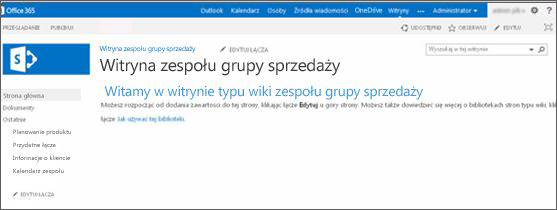
Po utworzeniu strony typu wiki przez jedną osobę inny członek zespołu może uzupełnić lub zmienić zawartość tej strony albo dodać linki do powiązanych informacji. Społeczność autorów dba o dokładność i istotność zawartości. W miarę jak różne osoby dodają i zmieniają zawartość, witryna typu wiki ewoluuje.
Dzięki temu, że członkowie zespołu mogą edytować strony typu wiki bez używania specjalnych narzędzi do edycji, witryny typu wiki doskonale nadają się do wymieniania się pomysłami i zbierania informacji pochodzących od kilku osób. Członkowie zespołu mogą łatwo tworzyć linki do stron, których tworzenie może zostać ukończone później przez inne osoby, a także linki do istniejących stron — bez żmudnego stosowania długich adresów internetowych.
Witryna zespołu jest witryną typu wiki
Domyślnym typem strony w witrynach zespołu i innych typach witryn jest strona typu wiki. Dlatego można powiedzieć, że strony typu wiki są wszędzie. Oznacza to, że do utworzenia strony typu wiki nie jest potrzebna specjalna witryna.
Ponieważ strona główna witryny zespołu i nowo utworzone strony w tej witrynie są automatycznie stronami typu wiki, można utworzyć stronę typu wiki bezpośrednio w witrynie zespołu bez konieczności tworzenia innych bibliotek lub witryn. W witrynie zespołu nowe strony są tworzone w bibliotece stron witryny, gdzie można tymi stronami zarządzać. Jednak wadą takiego podejścia jest brak niektórych specjalistycznych opcji dostępnych w bibliotece stron typu wiki lub witrynie typu wiki przedsiębiorstwa.
Zagadnienia dotyczące stron typu wiki
Jeśli istnieje potrzeba utworzenia wielu stron typu wiki lub zarządzania uprawnieniami oddzielnie dla strony typu wiki i dla pozostałych części witryny, można skorzystać z kilku opcji, w zależności od skali planowanej strony typu wiki oraz żądanego zakresu opcji:
-
Biblioteka stron typu wiki Biblioteka stron typu wiki jest przystosowana do zarządzania stronami typu wiki i zawiera specjalne polecenia na Wstążce służące do zarządzania historią stron, uprawnieniami oraz przychodzącymi łączami do stron. Właściciel witryny może utworzyć bibliotekę stron typu wiki w większości witryn i korzystać z wielu zalet tradycyjnych stron typu wiki.
-
Witryna typu wiki przedsiębiorstwa Witryna typu wiki przedsiębiorstwa jest witryną publikowania służącą do udostępniania i aktualizowania dużych ilości informacji na potrzeby całego przedsiębiorstwa. Jeśli organizacja potrzebuje dużego scentralizowanego repozytorium wiedzy zaprojektowanego w celu przechowywania i udostępniania informacji na potrzeby całego przedsiębiorstwa, warto rozważyć korzystanie z witryny typu wiki przedsiębiorstwa. Przed utworzeniem witryny typu wiki przedsiębiorstwa zastanów się, czy jest to najlepsze rozwiązanie dla organizacji. Więcej informacji na temat planowania i tworzenia witryny typu wiki przedsiębiorstwa można znaleźć w artykułach dotyczących planowania witryn i kolekcji witryn.
Kto może tworzyć witryny typu wiki?
Aby utworzyć witrynę, bibliotekę lub strony, musisz mieć odpowiednie uprawnienia. Jeśli udostępniono Ci witrynę i masz uprawnienie do jej edytowania, prawdopodobnie masz uprawnienie do utworzenia witryny typu wiki.
Poziomy uprawnień można dostosowywać, ale w przypadku większości witryn możesz utworzyć bibliotekę stron typu wiki, mając poziom uprawnień Edycja. Domyślnie członkowie grupy Członkowie witryny Nazwa witryny mają poziom uprawnień Edycja. Witrynę typu wiki przedsiębiorstwa możesz utworzyć wtedy, gdy masz poziom uprawnień Pełna kontrola albo gdy administrator włączył samoobsługowe tworzenie witryn. Domyślnie członkowie grupy Właściciele witryny Nazwa witryny mają poziom uprawnień Pełna kontrola, ale używana witryna może być skonfigurowana inaczej.
W celu zarządzania uprawnieniami dotyczącymi strony w bibliotece stron typu wiki lub witrynie typu wiki przedsiębiorstwa właściciel witryny może kliknąć polecenie Uprawnienia do strony znajdujące się na karcie Strona na wstążce.
Mimo że początkowo tworzenie tego typu witryny lub biblioteki przypomina tworzenie innych witryn, dodawanie zawartości do witryny typu wiki jest realizowane inaczej niż w przypadku witryn innego typu. W witrynie typu wiki zwykle najpierw jest edytowana strona główna i dodawane są symbole zastępcze linków typu wiki do innych stron, które jeszcze nie istnieją. Następnie można utworzyć te strony, ale można też odłożyć to zadanie na później. Aby utworzyć stronę odpowiadającą symbolowi zastępczemu linku, wystarczy kliknąć ten link. Odpowiednia strona zostanie otwarta w trybie edycji i będzie można dodać do niej tekst oraz inną zawartość, na przykład obrazy.
Zostaw komentarz
Czy ten artykuł był przydatny? Jeśli tak, zaznacz to na dole tej strony. Jeśli nie był pomocny, napisz, co było w nim niejasne lub co pominięto. Uwzględnij jak najwięcej szczegółów i dołącz informacje o swojej wersji programu SharePoint, systemie operacyjnym i przeglądarce. Skorzystamy z Twojej opinii, aby dokładnie sprawdzić wszystkie kroki, naprawić błędy i zaktualizować ten artykuł.